Windows10系统之家 - 安全纯净无插件系统之家win10专业版下载安装
时间:2020-06-23 09:09:06 来源:Windows10之家 作者:huahua
win10系统发布了2004版本之后很多小伙伴都开心的下载更新了,但是玩游戏的小伙伴发现更新后游戏变得非常的卡顿,那么win102004玩游戏掉帧怎么办呢?就此问题,下面小编介绍win102004玩游戏掉帧的解决教程。
win102004玩游戏掉帧怎么办
1、按下“win+i”打开windows设置点击“游戏”。
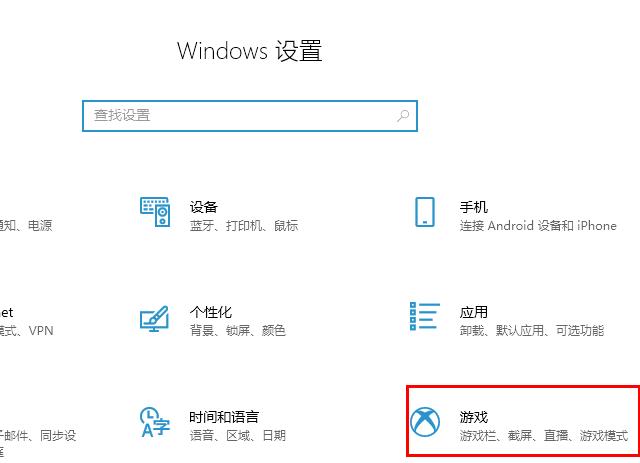
2、下滑至相关设置打开“图形设置”。
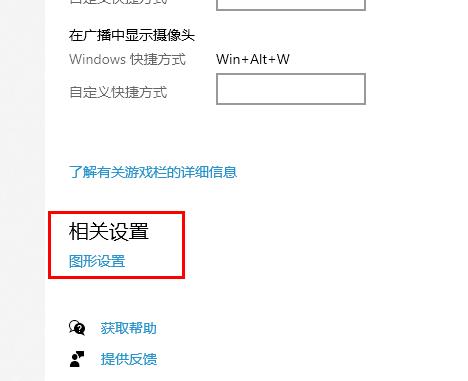
3、在图形设置中点击“浏览”。
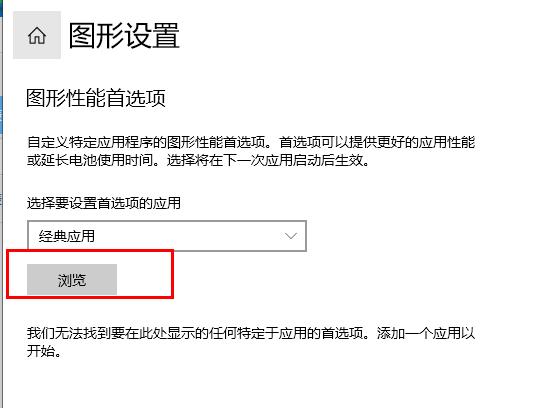
3、添加卡顿需要优化的游戏。
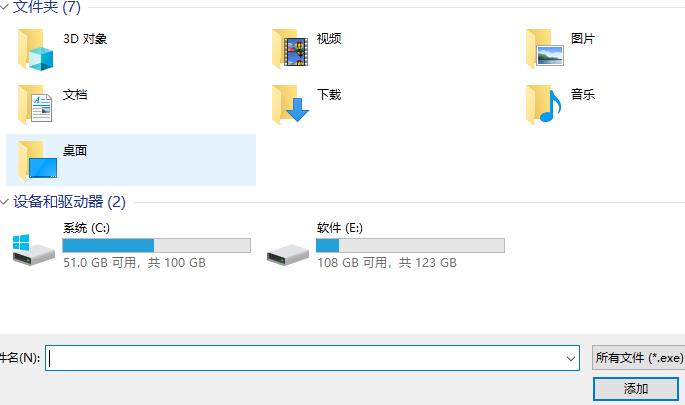
4、选择图形规格下的“高性能”,点击“保存”即可。
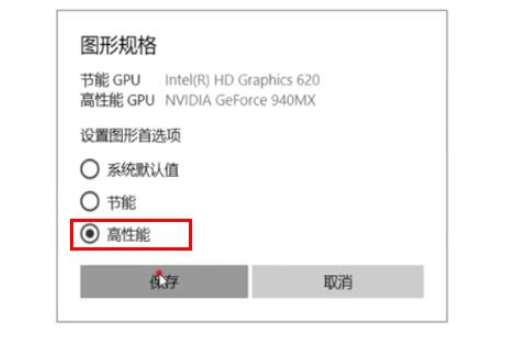
相关文章
热门教程
热门系统下载
热门资讯





























